विषयसूची:

वीडियो: विंडोज़ में अपने खुद के कस्टम कैरेक्टर बनाएं: 4 कदम

2024 लेखक: John Day | [email protected]. अंतिम बार संशोधित: 2024-01-30 09:23
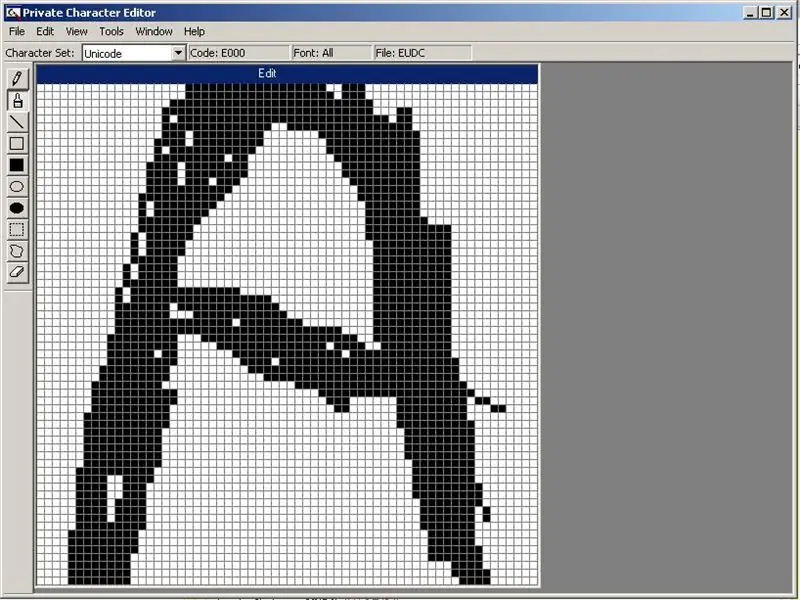
इस निर्देशयोग्य में मैं आपको दिखाऊंगा कि विंडोज में निर्मित एप्लिकेशन के साथ कस्टम वर्ण कैसे बनाएं। हाँ और सामान।
उन चित्रों से सावधान रहें जो पेंट में बने हैं। वे डरावने हो सकते हैं।
चरण 1: सामान जिसकी आपको आवश्यकता होगी।
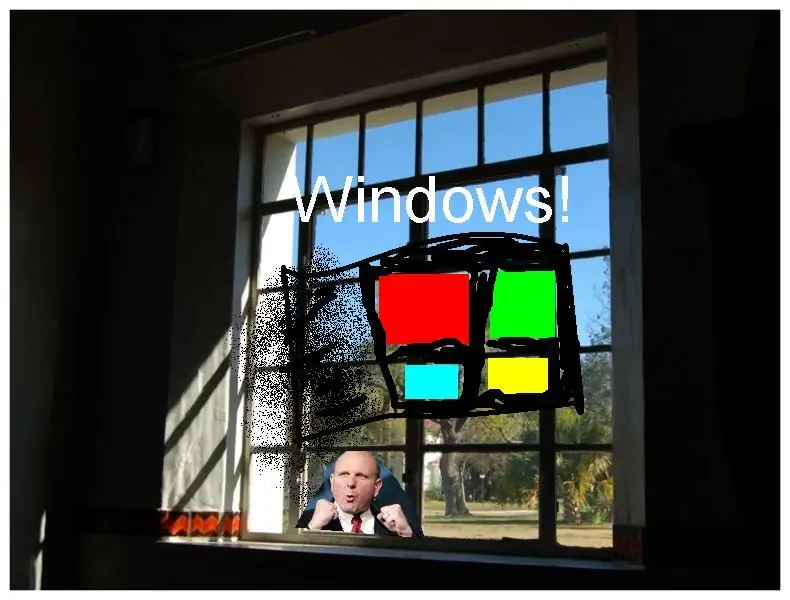

आपको एक कंप्यूटर की आवश्यकता होगी।
आपको विंडोज़ नामक इस चीज़ की भी आवश्यकता होगी।
चरण 2: शिकार
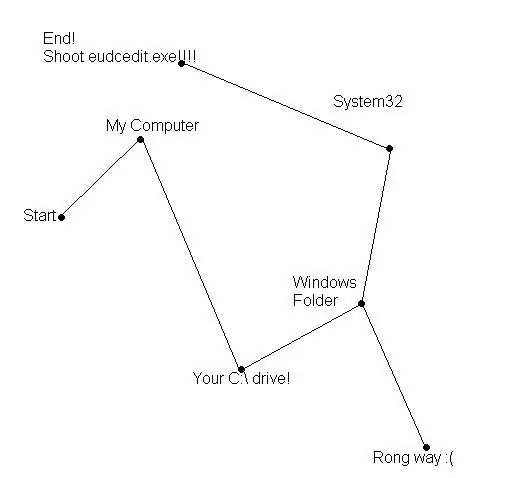
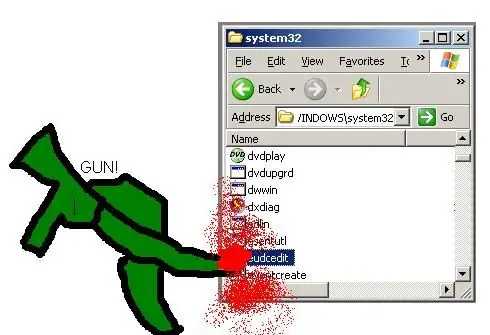
चरित्र चीज़ को ट्रैक करने का समय!
ठीक है अब यह बहुत जोखिम भरा है! OMG हम एक सिस्टम फोल्डर में जा रहे हैं। सुनिश्चित करें कि आप केवल लक्ष्य का शिकार करते हैं और अन्य चीजें नहीं, क्योंकि आपको गिरफ्तार किया जाएगा। (ऐपिमल्स को डिलीट न करें!) अपने हमर (मेरा कंप्यूटर) में ओके हॉप करें और नीचे दिए गए मैप को फॉलो करें। एक बार जब आपको लक्ष्य मिल जाए (eudcedit.eve) इसे शूट करें! (खोलना)
चरण 3: अपना चरित्र बनाएं
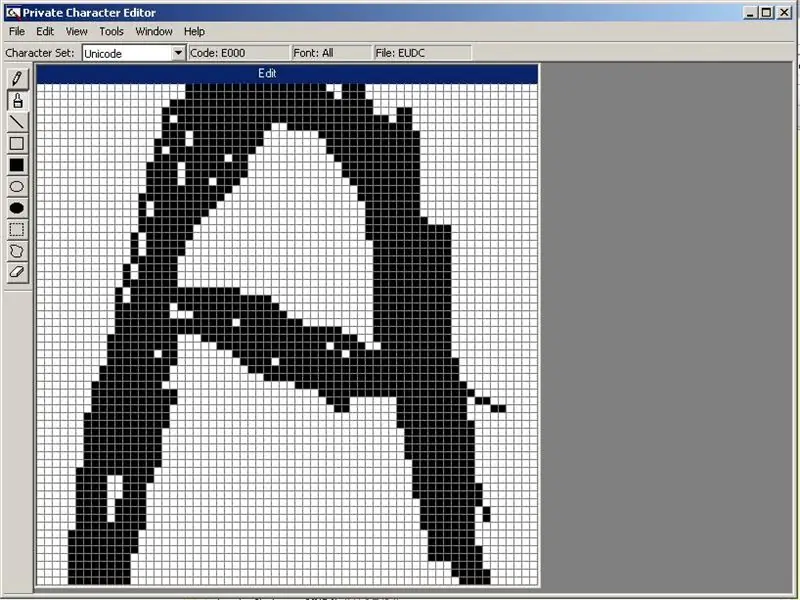
शिकार खत्म हो गया है लेकिन मिशन पूरा नहीं हुआ है! अब हमें कैरेक्टर बनाना है! अरे हाँ जब एक बॉक्स पॉप अप होता है जब आप पहली बार इसे खोलते हैं तो ठीक है। तो अपना फॉन्ट और सामान बनाएं। विभिन्न प्रभावों और सामानों के लिए पक्ष में उपकरण हैं। मज़े करो!
चरण 4: मिशन पूरा
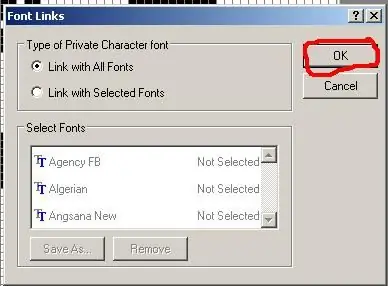
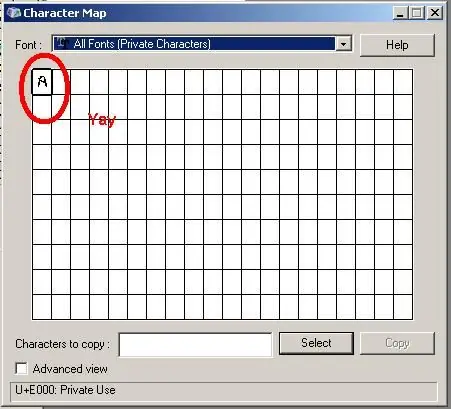
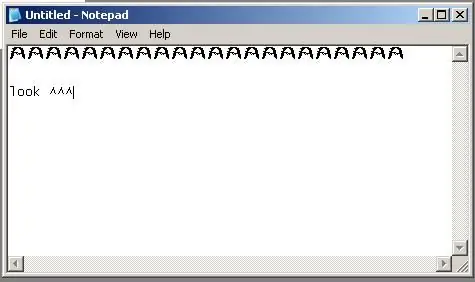
जैसे हमने अभी-अभी अपनी चीज़ बनाई है तो हम उसका सही इस्तेमाल करना चाहते हैं? हां! ठीक है तो इसे सेव करें! सावधान रहें फ़ाइल मेनू घातक होने के लिए जाना जाता है! इस पर क्लिक करें! क्या आप अभी भी जीवित हैं? ठीक अच्छा! अब फॉन्ट लिंक्स पर जाएं। ठीक है तो आप इस बार रास्ता चुनें। आप या तो इसे सभी फोंट से लिंक कर सकते हैं या सिर्फ एक। मैं सब चुनता हूं लेकिन वह सिर्फ मैं हूं। इसलिए यदि आपने अपना मन बना लिया है तो अपना सामान करें और ओके पर क्लिक करें। यदि यह आपसे पूछता है कि क्या आप इसे सहेजना चाहते हैं तो हां या ठीक दबाएं या ऐसा कुछ अच्छा! ठीक है अब कैरेक्टर मैप खोलें (स्टार्ट> प्रोग्राम्स> एक्सेसरीज> सिस्टम टूल्स> कैरेक्टर मैप)। ड्रॉप डाउन बॉक्स पर क्लिक करें और "सभी फ़ॉन्ट्स (निजी वर्ण)" ढूंढें। वहां आपको अपना चरित्र खोजना चाहिए। इसे क्लिप बोर्ड पर कॉपी करें और कहीं पेस्ट करें। अपने नए चरित्र और सामान का आनंद लें:P
सिफारिश की:
विंडोज ७ को विंडोज ९५ की तरह कैसे बनाएं: ७ कदम

विंडोज 7 को विंडोज 95 की तरह कैसे बनाएं: मैं आपको दिखाना चाहता हूं कि विंडोज 7 को विंडोज 95 की तरह कैसे बनाया जाए और मैंने इसे विंडोज 98 की तरह दिखने के लिए एक अतिरिक्त कदम शामिल किया है और यह उन लोगों के लिए भी है जो अपनी विंडोज 7 बनाना चाहते हैं। विंडोज 98 की तरह दिखें। उन लोगों के लिए जो विंडोज 7 को लुक देना चाहते हैं
पीसी के लिए विजुअल स्क्रिप्ट का उपयोग करके अवास्तविक इंजन 4 में कैरेक्टर कंट्रोलर के साथ 2d कैरेक्टर कैसे बनाएं: 11 कदम

पीसी के लिए विजुअल स्क्रिप्ट का उपयोग करके अवास्तविक इंजन 4 में कैरेक्टर कंट्रोलर के साथ 2डी कैरेक्टर कैसे बनाएं: पीसी के लिए विजुअल स्क्रिप्ट का उपयोग करके अवास्तविक इंजन 4 में कैरेक्टर कंट्रोलर के साथ 2डी कैरेक्टर कैसे बनाएं नमस्ते, मैं जॉर्डन स्टेल्ट्ज हूं। मैं 15 साल की उम्र से वीडियो गेम विकसित कर रहा हूं। यह ट्यूटोरियल आपको सिखाएगा कि कैसे एक बुनियादी चरित्र बनाया जाए
एलसीडी में 8051 माइक्रोकंट्रोलर के साथ कस्टम कैरेक्टर कैसे प्रिंट करें: 4 कदम

8051 माइक्रोकंट्रोलर के साथ एलसीडी में कस्टम कैरेक्टर कैसे प्रिंट करें: इस प्रोजेक्ट में हम आपको बताने जा रहे हैं कि 8051 माइक्रोकंट्रोलर का उपयोग करके 16 * 2 एलसीडी में कस्टम कैरेक्टर कैसे प्रिंट किया जाए। हम 8 बिट मोड में LCD का उपयोग कर रहे हैं। हम 4 बिट मोड के साथ भी ऐसा ही कर सकते हैं
अपने कंप्यूटर को जोखिम में डाले बिना विंडोज विस्टा या एक्सपी को मैक ओएस एक्स की तरह कैसे बनाएं: 4 कदम

अपने कंप्यूटर को जोखिम में डाले बिना विंडोज विस्टा या एक्सपी को मैक ओएस एक्स की तरह कैसे बनाएं: उबाऊ पुराने विस्टा या एक्सपी को लगभग मैक ओएस एक्स की तरह दिखने का एक आसान तरीका है, यह वास्तव में आसान है सीखें कैसे! डाउनलोड करने के लिए http://rocketdock.com . पर जाएं
विंडोज 2000 को विंडोज एक्सपी की तरह कैसे बनाएं: 5 कदम

विंडोज 2000 को विंडोज एक्सपी की तरह कैसे बनाएं: इस ट्यूटोरियल के दौरान, आप कुछ सॉफ्टवेयर्स की मदद से अपने बोरिंग विंडोज 2000 इंटरफेस को बिल्कुल एक्सपी जैसा बना पाएंगे। कुछ आइटम हैं जिन्हें शामिल नहीं किया जाएगा, जैसे कि नियंत्रण कक्ष की उपस्थिति और ऐसे। तुम होगे
